Wyłączenie lub zablokowanie iPhone'a jest naprawdę frustrujące, co oznacza, że całkowicie nie możesz uzyskać dostępu do urządzenia ani z niego korzystać, a także ze wszystkich znajdujących się na nim danych. Istnieje kilka rozwiązań naprawy wyłączonego/zablokowanego iPhone'a, a najczęstszy sposób polega na użyciu iTunes w celu przywrócenia urządzenia do ustawień fabrycznych. iTunes to jednak zaawansowane narzędzie i jeśli w telefonie iPhone jest włączona funkcja Znajdź mój iPhone, nie będzie ona działać.
Czy jest jakiś sposób na przywrócenie ustawień fabrycznych zablokowanego iPhone'a bez iTunes? Oczywiście, że tak. W tym artykule przedstawimy 5 możliwych sposobów resetowania wyłączonych/zablokowanych iPhone'ów bez polegania na iTunes. Przejrzyj ten przewodnik i wybierz rozwiązanie na podstawie własnej sytuacji.
Sposób 1: Przywróć ustawienia fabryczne wyłączonego / zablokowanego iPhone'a bez iTunes
Najlepszym sposobem na przywrócenie ustawień fabrycznych wyłączonego/zablokowanego iPhone'a bez iTunes jest użycie narzędzia do odblokowywania iPhone'a innej firmy. Tutaj polecamy Narzędzie do odblokowywania kodów dostępu do iPhone'a MobePas , co jest bardzo pomocne, gdy zapomnisz hasła do swojego iPhone'a lub urządzenie zostanie wyłączone. Funkcja „Odblokuj hasło ekranu” może pomóc w łatwym odblokowaniu i zresetowaniu wyłączonego iPhone'a w ciągu zaledwie kilku minut. Tego narzędzia można używać przy wielu innych okazjach, a oto niektóre z jego zauważalnych funkcji:
- Jest bardzo łatwy w użyciu i może pomóc zresetować wyłączonego iPhone'a bez iTunes za pomocą kilku prostych kliknięć.
- Możesz go użyć do odblokowania wszelkiego rodzaju blokad ekranu na iPhonie/iPadzie, w tym 4-cyfrowych, 6-cyfrowych, Touch ID, Face ID itp.
- Jest w stanie usunąć Apple ID i ominąć blokadę aktywacji iCloud, umożliwiając korzystanie ze wszystkich funkcji Apple ID i usług iCloud.
- Dzięki niemu możesz łatwo odblokować hasło Ograniczenia i Czas przed ekranem bez usuwania jakichkolwiek danych na urządzeniu.
- Jest kompatybilny ze wszystkimi modelami iPhone'a i wszystkimi wersjami oprogramowania iOS, w tym iPhone 13/12/11 i iOS 15/14.
Wypróbuj za darmo Wypróbuj za darmo
Aby rozpocząć, pobierz MobePas iPhone Passcode Unlocker na swój komputer i zainstaluj program, a następnie wykonaj poniższe proste kroki, aby przywrócić ustawienia fabryczne zablokowanego iPhone'a bez iTunes:
Krok 1 : Uruchom narzędzie do odblokowywania iPhone'a na swoim komputerze i w oknie głównym kliknij „Odblokuj kod dostępu do ekranu”, aby rozpocząć.

Krok 2 : Kliknij „Start” i podłącz wyłączony/zablokowany iPhone do komputera za pomocą kabla USB. Kliknij „Dalej”, a program wyświetli informacje o urządzeniu.

Może być konieczne przełączenie iPhone'a w tryb odzyskiwania/DFU, jeśli program nie będzie w stanie wykryć urządzenia od razu po podłączeniu go do komputera. Aby to zrobić, postępuj zgodnie z instrukcjami wyświetlanymi na ekranie.

Krok 3 : Po wykryciu urządzenia potwierdź informacje o urządzeniu i kliknij „Pobierz”, aby pobrać niezbędne oprogramowanie sprzętowe.

Krok 4 : Kliknij „Rozpocznij odblokowanie” zaraz po zakończeniu pobierania oprogramowania sprzętowego, a program natychmiast rozpocznie odblokowywanie urządzenia.

Krok 5 : Przeczytaj tekst w następnym oknie i wpisz kod „000000” w odpowiednim polu, a następnie kliknij „Odblokuj”, aby kontynuować.

Trzymaj iPhone'a podłączonego do komputera, aż proces się zakończy. Narzędzie do odblokowywania kodów dostępu do iPhone'a MobePas poinformuje Cię, gdy urządzenie zostanie pomyślnie odblokowane.
Wypróbuj za darmo Wypróbuj za darmo
Sposób 2: Przywróć ustawienia fabryczne wyłączonego / zablokowanego iPhone'a z iCloud
Możesz także przywrócić ustawienia fabryczne wyłączonego lub zablokowanego iPhone'a, przywracając kopię zapasową iCloud. Ten proces zadziała, ale warto zaznaczyć, że wszystkie istniejące dane i ustawienia na urządzeniu zostaną usunięte i zastąpione tymi z kopii zapasowej iCloud. W związku z tym możesz utracić część nowych danych na urządzeniu, które nie zostały uwzględnione w kopii zapasowej. Oto jak zdalnie przywrócić kopię zapasową iCloud:
- Na komputerze przejdź do iCloud.com i zaloguj się przy użyciu tego samego Apple ID, którego używasz na wyłączonym urządzeniu.
- Kliknij „Ustawienia”, a następnie wybierz „Przywróć pliki”. Wybierz najnowszą kopię zapasową, a następnie kliknij „Przywróć”.

Po zakończeniu procesu powinieneś mieć dostęp do iPhone'a i skonfigurować go jako nowe urządzenie.
Sposób 3: Przywróć ustawienia fabryczne wyłączonego / zablokowanego iPhone'a za pomocą funkcji Znajdź mój iPhone
Jeśli nie masz kopii zapasowej w iCloud, możesz także skorzystać z funkcji Znajdź mój iPhone, aby zdalnie odblokować i zresetować wyłączonego iPhone'a do ustawień fabrycznych. W przypadku zgubienia iPhone'a jest to również idealne rozwiązanie do usunięcia zawartości urządzenia. Wykonaj te proste kroki:
- Jeszcze raz przejdź do iCloud.com na swoim komputerze lub innym urządzeniu, a następnie zaloguj się przy użyciu tego samego Apple ID, którego używasz na swoim iPhonie.
- Kliknij „Znajdź iPhone'a”, a następnie wybierz „Wszystkie urządzenia”. Wybierz wyłączone urządzenie z listy wszystkich urządzeń, a następnie kliknij „Wymaż iPhone'a”.

Wszystkie dane na urządzeniu zostaną usunięte, a urządzenie zostanie zresetowane do ustawień fabrycznych.
Sposób 4: Przywróć ustawienia fabryczne wyłączonego / zablokowanego iPhone'a z Siri
Innym sposobem na zresetowanie wyłączonego lub zablokowanego iPhone'a bez iTunes jest skorzystanie z pomocy Siri. Ta metoda jest w rzeczywistości luką w systemie iOS i działa tylko na urządzeniach z systemem iOS 8 do iOS 11. Proces jest nieco skomplikowany i poniżej opisano, jak to zrobić:
Krok 1: Naciśnij i przytrzymaj przycisk Początek, aby aktywować Siri, a następnie zapytaj „Która jest godzina?” Kiedy Siri poda Ci godzinę, na ekranie pojawi się zegar. Kliknij zegar, aby kontynuować.

Krok 2: Na ekranie pojawi się Zegar Światowy. Kliknij ikonę „+” u góry, aby dodać nowy zegar.

Krok 3: Na następnym ekranie wpisz nazwę dowolnego miasta, a następnie wpisz cokolwiek w polu tekstowym. Kliknij i przytrzymaj tekst, a następnie wybierz „Zaznacz wszystko > Udostępnij”. Na pytanie, jak chcesz udostępnić zaznaczony tekst, wybierz „Wiadomość”.


Krok 4: Możesz wprowadzić dowolne informacje na następnym ekranie i dotknąć „+”, a następnie wybrać „Utwórz nowy kontakt”. Kliknij „Dodaj zdjęcie”, a otworzy się aplikacja Zdjęcia. Poczekaj kilka sekund i naciśnij przycisk Home.

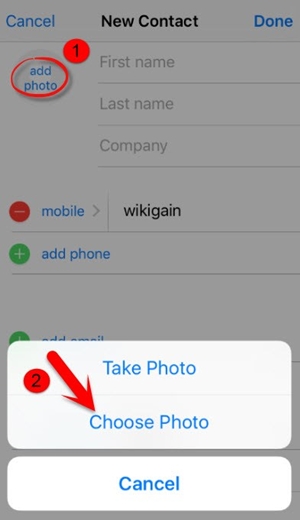
Wyłączony iPhone powinien teraz zostać odblokowany, co umożliwi zresetowanie urządzenia z poziomu ustawień. Po zresetowaniu urządzenia wszystkie znajdujące się na nim dane wraz ze starym hasłem zostaną usunięte z urządzenia, co umożliwi ustawienie nowego hasła.
Sposób 5: Przywrócenie ustawień fabrycznych wyłączonego / zablokowanego iPhone'a ze wsparciem Apple
Jeśli wszystkie opisane powyżej rozwiązania nie działają i nie możesz zresetować wyłączonego/zablokowanego iPhone'a do ustawień fabrycznych, czas skontaktować się ze wsparciem Apple. Zalecamy umówienie się na spotkanie w lokalnym sklepie Apple i poproszenie certyfikowanego technika Apple o obejrzenie urządzenia. Jeśli Twój iPhone nie jest objęty gwarancją, będziesz musiał zapłacić za naprawę urządzenia. Warto jednak zauważyć, że technicy Apple Store sprawdzą, co jest nie tak z urządzeniem i zalecą najlepsze rozwiązanie.
Wypróbuj za darmo Wypróbuj za darmo
